Mees uitsonderlike besluitboomsjablone en voorbeelde
Baie organisasies gebruik besluitebome vir enige doel. 'n Besluitboom is 'n grafiese hulpmiddel van moontlike oplossings wanneer besluite geneem word. Baie professionele persone gebruik ook 'n besluitnemingsboom as 'n besluitnemingsinstrument vir ontleding en beplanning. Baie mense sukkel egter om 'n besluitboom te skep. Mense soek ook na sjablone wat hulle kan gebruik. Dus, in hierdie gidspos sal ons jou die beste wys besluitboom sjablone en voorbeelde wat jou kan help.
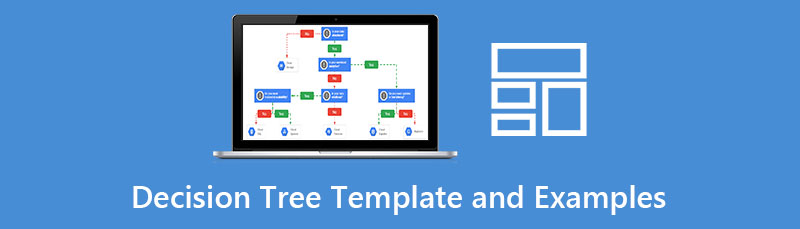
- Deel 1. Besluitboom Sjablone
- Deel 2. Besluitboom Voorbeelde
- Deel 3. Bonus: Besluitboommaker
- Deel 4. Gereelde vrae oor Besluitboom-sjablone en -voorbeelde
Deel 1. Besluitboom Sjablone
Besluitboom-sjabloon in PowerPoint
Daar is baie gereedskap en toepassings wat jy kan gebruik om besluitebome te skep. Met Microsoft PowerPoint kan jy maklik jou eie besluitboom maak. Deur die ingeboude PowerPoint-kenmerke, soos die vorms en verbindings, te gebruik, kan jy effektief 'n besluitboom maak en dit met jou span deel. En hieronder sal ons jou twee sjablone wys wat jy as verwysing kan stel vir die skep van 'n besluitboom.
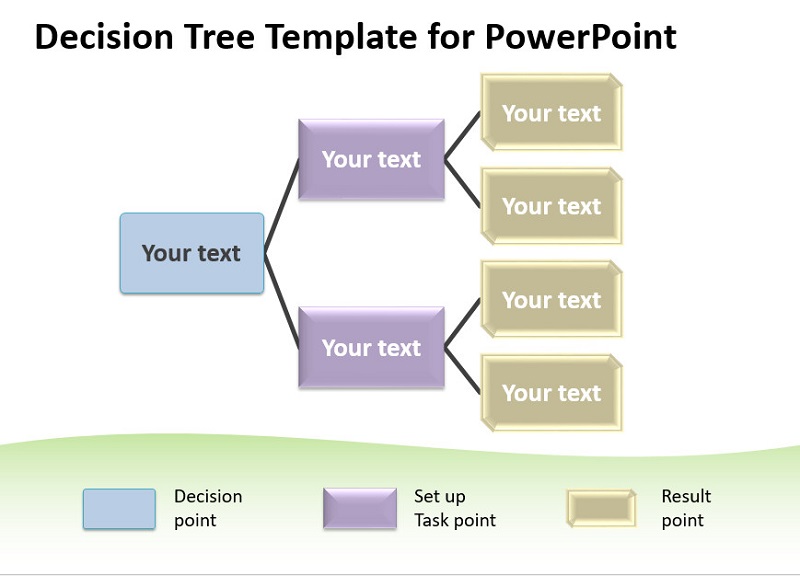
Hierdie sjabloon is 'n boomdiagram sjabloon in PowerPoint wat jy kan wysig om 'n besluitboom te maak. Hierdie besluitboomdiagramsjabloon bevat drie vlakke en 'n redigeerbare veld. Verder het dit veelvuldige sy-ontwerpe met 'n paar boomdiagramme vir PowerPoint en Google Slides. Hierdie sjabloon is maklik om te maak en te volg. As jy dus nuut is met die skep van besluitnemingsbome, dan is hierdie sjabloon goed vir jou.
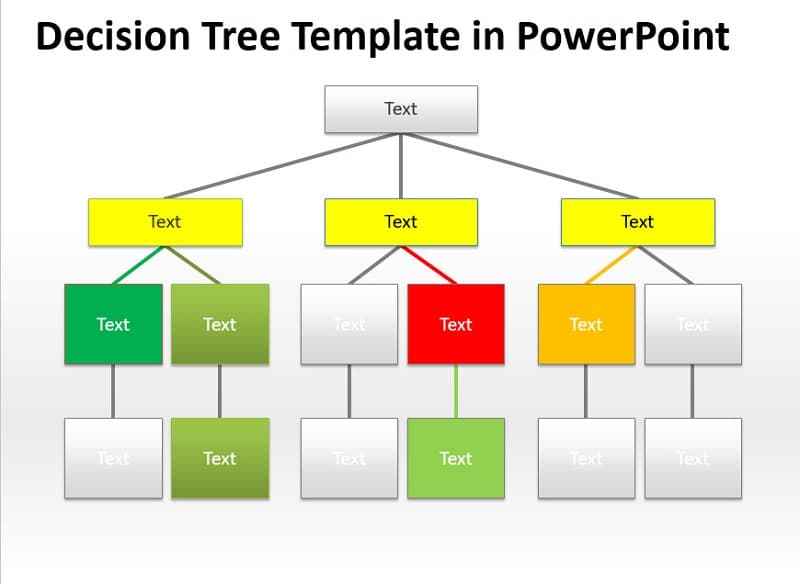
Dit is nog 'n besluitboom-sjabloon in PowerPoint wat jy kan wysig of kopieer. Jy kan moeiteloos 'n besluitboomdiagram maak deur vorms en lyne te gebruik. Soos jy in die prent kan sien, kan jy die kleur van die figure of reghoeke verander om die vloei van jou besluitneming uit te beeld. Boonop kan u ook hierdie besluitboomdiagram maak deur die SmartArt-funksie van Microsoft PowerPoint te gebruik. Dus, as jy 'n Besluitboom wil begin maak deur PowerPoint te gebruik, kan jy hierdie diagram as jou verwysing maak.
Besluitboom-sjabloon in Word
Nog 'n toepassing wat jy kan gebruik om 'n robuuste besluitboom te skep, is Microsoft Word. Thai-toepassing is nie net 'n toepassing om dokumente te skep nie. Jy kan ook hierdie hulpmiddel gebruik om besluitebome te maak. Daarbenewens kan jy jou besluitboom wysig op grond van jou voorkeur deur die vorms en lynsegmente te gebruik. Met die SmartArt-grafika kan jy ook verskillende vorms en funksies vir jou besluitboom gebruik. Wat goed is om Microsoft Word te gebruik om 'n besluitboom te skep, is dat jy die toepassing op alle bedryfstelsels, soos Windows, macOS en Linux, kan aflaai.
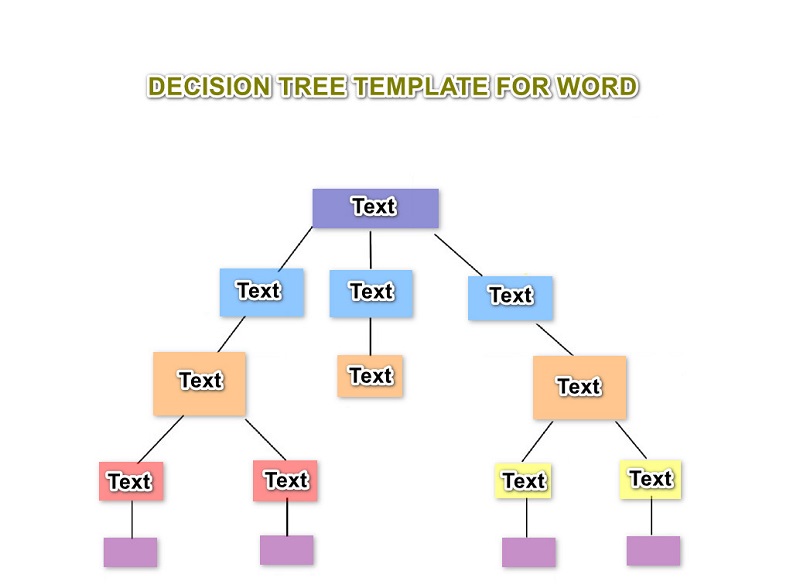
Hierdie besluitboom-sjabloon vir Word is eenvoudig om te skep. Jy hoef net die vorms-instrument te gebruik om die reghoekige vorm te skep. Jy sal ook lynsegmente nodig hê wat jy in die Vorms-paneel kan sien. Verbind die vorms deur die lynsegmente te gebruik om takke vir jou besluitboom te skep. Boonop is hierdie besluitboomsjabloon vir Word maklik om te verstaan, en jy kan dit uitvoer en met jou span deel.
Besluitboom-sjabloon vir Excel
Baie professionele mense gebruik ook Microsoft Excel om 'n unieke besluitboom te skep. Microsoft Excel is 'n sigbladtoepassing om getalle en data met formules en funksies te organiseer. Maar het jy geweet jy kan ook 'n besluitboom met Microsoft Excel skep? Daarbenewens verkies baie beginners om Microsoft Excel te gebruik om besluitebome te skep, want met hierdie sagteware kan jy maklik 'n besluitboom skep deur die SmartArt-grafika-funksie te gebruik. Ook, soos die gereedskap hierbo, kan jy hierdie toepassing op alle bedryfstelsels aflaai. Dus, as jy 'n besluitboom-sjabloon in Excel wil gebruik, gaan voort om hieronder te lees.
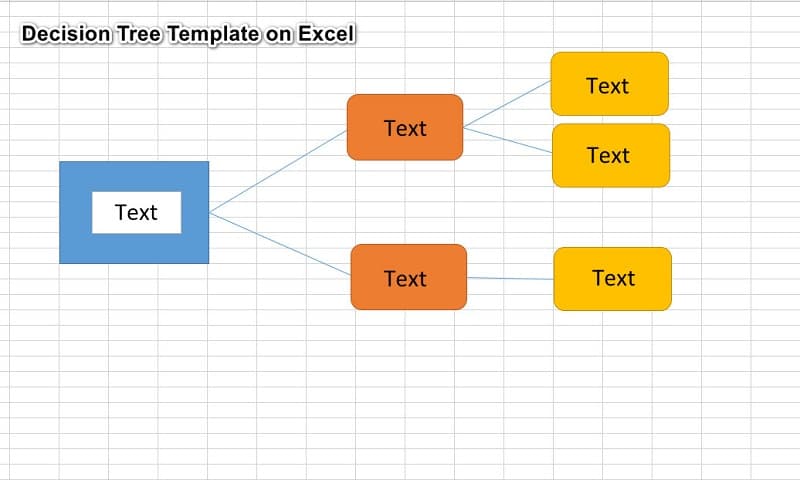
Hierdie sjabloon van die besluitboom is maklik om te maak. Deur Excel se SmartArt grafiese kenmerke te gebruik, kan jy vorms en lynsegmente gebruik wat nodig is om 'n besluitboom te maak. Om die vorms en lyne te gebruik, navigeer na Voeg in > SmartArt op die Illustrasies-paneel. En daar sal jy al die vorms sien wat jy kan gebruik om 'n uitstekende Besluitboomdiagram te skep. Verder kan jy die vulkleur van die vorms verander soos jy verkies.
Deel 2. Besluitboom Voorbeelde
Voordat ons na besluiteboomvoorbeelde gaan, sal ons eers eenvoudig 'n besluitboom se struktuur verduidelik. Elke besluitboom het drie dele:
◆ Wortelknoop
◆ Blaarknoop
◆ Takke
Hierdie drie dele is wat 'n besluitboom bou. Maak nie saak watter tipe besluitboom nie, dit begin altyd met 'n spesifieke besluit. En hierdie besluit word uitgebeeld met 'n boks, wat die wortelknoop genoem word. Terselfdertyd bevat die wortelknoop en die blaarknope 'n paar vrae wat jy moet beantwoord, wat lei tot die finale antwoord of gevolgtrekking.
Voorbeeld 1. Persoonlike besluiteboom
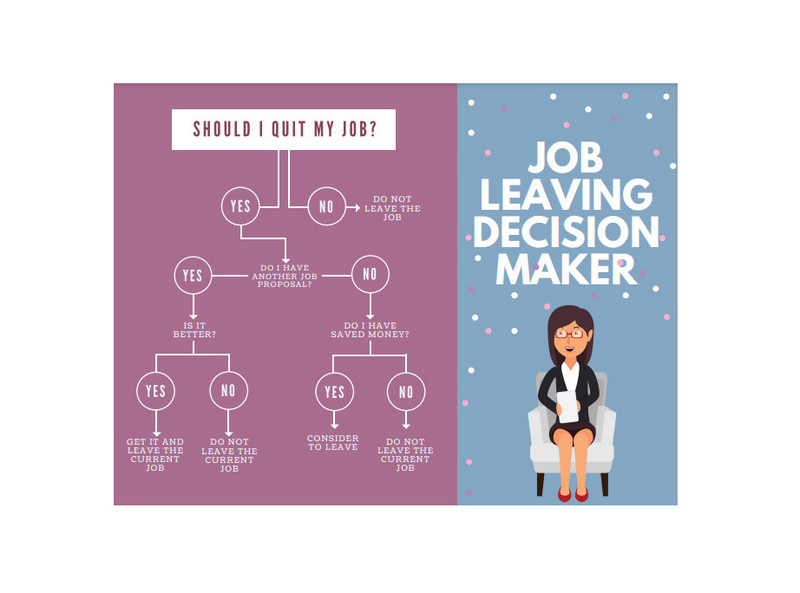
Hierdie is 'n voorbeeld van 'n besluitboom wat uitbeeld of jy jou werk moet bedank. Voordat jy 'n werk bedank, moet jy 'n paar belangrike besluite en vrae oorweeg. Daarom kan hierdie Besluitboom jou help om te besluit.
Voorbeeld 2. Finansiële Besluitboom
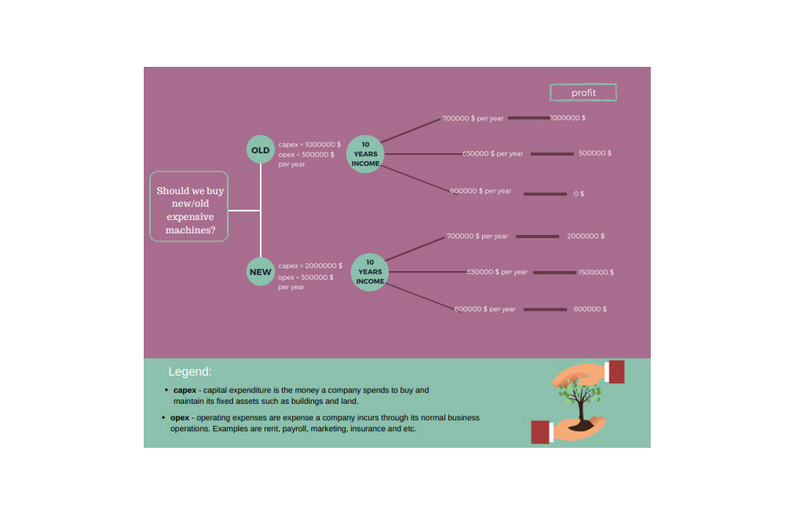
Hierdie besluitboomvoorbeeld verteenwoordig 'n finansiële gevolg van belegging in nuwe of ou masjiene. Byvoorbeeld, jy wil in 'n nuwe of ou masjien belê. Deur 'n besluitboom te gebruik, kan jy al die vrae en moontlikhede in detail beantwoord sonder om aan verkeerde gevolge te ly.
Voorbeeld 3. Projekbestuur-besluitboom
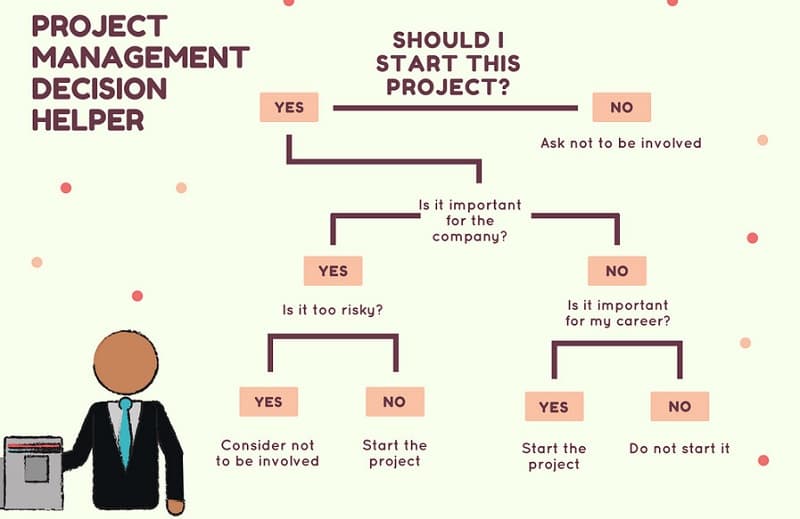
Hierdie voorbeeld is 'n besluitboom van 'n persoon wat besluit of hy 'n projek moet begin of nie. En byvoorbeeld, jy is 'n IT-professioneel, en jy besluit of jy 'n nuwe projek moet begin of nie. Jy moet al die moontlike uitkomste en gevolge oorweeg voordat jy besluit.
Hierdie besluitboomvoorbeelde met oplossings sal jou sekerlik help om te verstaan hoe om 'n besluitboom te skep. Maak nie saak in watter situasie jy is nie, solank jy besluite moet neem, kan jy 'n besluitboom gebruik om professioneel en doeltreffend te besluit.
Deel 3. Bonus: Besluitboommaker
Noudat jy geleer het hoe om 'n besluitboom te begin, is die vraag, wat is die beste toepassing om 'n besluitboom te maak?
MindOnMap is 'n diagrammaker wat jou toelaat om 'n eenvoudige besluitboom te maak. Deur die regte kaart of boomkaart te gebruik, kan jy 'n uitstekende besluitboom skep wat jy met ander kan deel. Boonop het dit baie vorms en ikone wat jy kan gebruik om jou besluitboom professioneel gemaak te laat lyk. Wat selfs fantasties van MindOnMap is, is dat dit klaargemaakte sjablone het waartoe u toegang het as u nie van voor af wil begin nie. MindOnMap is 'n gebruikersvriendelike toepassing, so as jy 'n beginner is, sal jy nie 'n moeilike tyd hê om hierdie hulpmiddel te gebruik nie. Verder is dit gratis en toeganklik op alle webblaaiers, soos Google, Firefox en Safari.
Veilige aflaai
Veilige aflaai
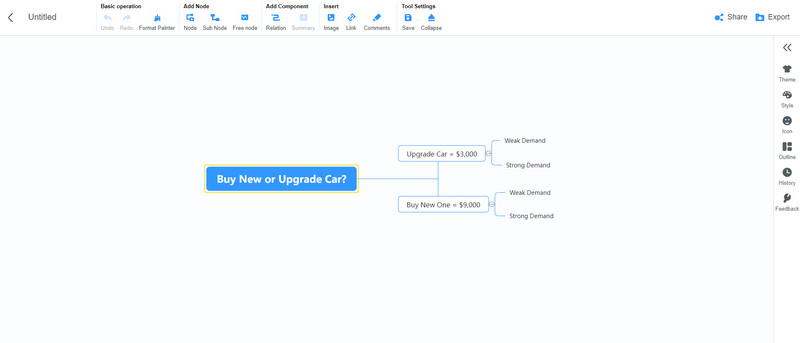
Deel 4. Gereelde vrae oor Besluitboom-sjablone en -voorbeelde
Kan 'n besluitboom drie takke hê?
Ja. 'n Besluitboom het drie soorte nodusse en takke. Daarom kan 'n besluitboom drie of meer takke hê.
Wat is die nadeel van die gebruik van 'n besluitboom?
Een van die nadele van die skep van 'n besluitboom is dat hulle onstabiel is in vergelyking met ander besluitvoorspellerdiagramme.
Wat is die verskil tussen 'n besluitboom en 'n vloeidiagram?
Vloeidiagramme is diagramme wat gebruik word om aktiwiteite betrokke by 'n projek te beskryf. In vergelyking is besluitnemingsbome slegs diagramme vir enkelklassifikasies.
Afsluiting
Bogenoemde is gratis besluitboom sjablone en voorbeelde jy kan gebruik om 'n besluitboom te skep. Dus, as jy in 'n komplekse probleem vasgesteek is wat jy moet hanteer, is 'n besluitboom 'n goeie manier om 'n oplossing te vind. En as jy op soek is na die beste besluitboommaker, dan MindOnMap is daar om jou te help.










